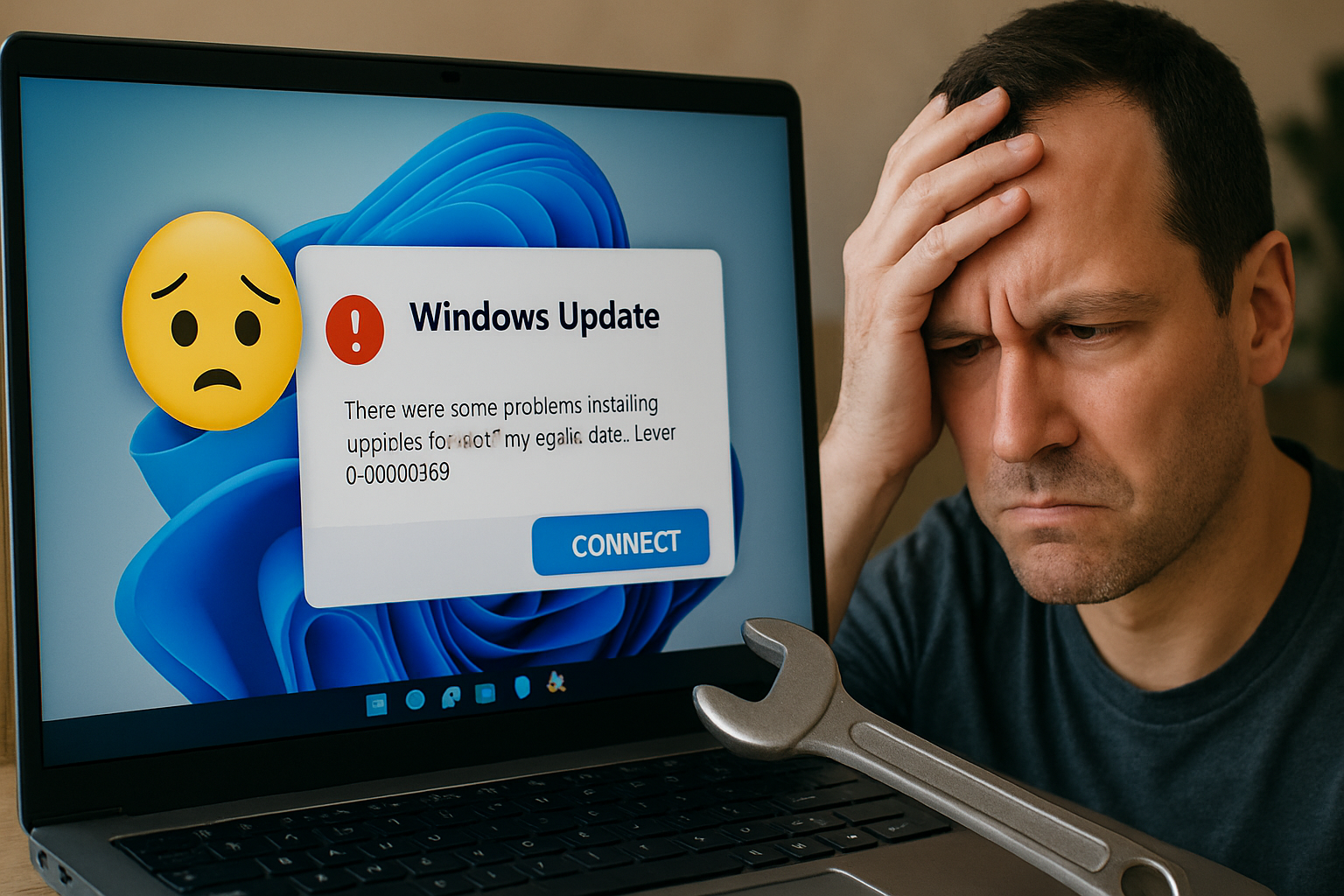Ошибка 0x80070103 Windows 11: быстрое и простое решение здесь! 🔧🚀
🔧 Ошибка в Центре обновления Windows доставляет головную боль многим пользователям! Эта проблема затрагивает все доступные обновления и отображает сообщение «Установка не удалась». 🤯 Несколько пользователей Windows 11 сообщили о получении сообщения об ошибке «Ошибка установки 0x80070103» при попытке обновить свое устройство.
Если вы получаете то же самое сообщение «Ошибка установки 0x80070103» при попытке обновить Windows 11, продолжайте читать это руководство до конца. Ниже приведены некоторые методы устранения ошибки. Давайте приступим! 🚀
Почему я получаю ошибку 0x80070103?
Ошибка обычно появляется при загрузке или установке обновления Windows 11. Поскольку причиной ошибки могут быть несколько проблем, бывает сложно определить единственную причину. 😟
A continuación, te mostramos algunas razones comunes que pueden causar el error 0x80070103 en la actualización de Windows 11. ¡Veamos cuáles son! 👀
- Проблемы с интернетом при загрузке обновлений.
- Поврежденные или испорченные системные файлы.
- Драйвер используется во время обновления.
- Служба обновлений работает некорректно.
- Windows 11 пытается установить несовместимую версию драйвера.
Поскольку точная причина ошибки неизвестна, нам необходимо следовать некоторым общим советам по устранению неполадок, чтобы решить ее. Вот некоторые из лучших действий, которые вы можете предпринять для решения этой проблемы. ошибка 0x80070103 в Windows 11.
1. Приостановка и возобновление работы Центра обновления Windows
Первый шаг, который вы можете предпринять для устранения ошибки установки «0x80070103», — это приостановка и возобновление обновлений Windows. ⏸️🔄
Многим пользователям Windows 11 удалось исправить сообщение об ошибке «0x80070103» таким образом. Так что стоит попробовать! Вот как это сделать:
1. Нажмите клавиши Windows + I на клавиатуре, чтобы открыть «Настройки». Либо нажмите кнопку «Пуск» в Windows 11 и выберите Конфигурация.

2. Когда откроется приложение «Настройки», перейдите на вкладку «Настройки». Центр обновления Windows.

3. Справа нажмите кнопку Пауза на 1 неделю.

4. После паузы нажмите кнопку Обновления резюме.

Теперь Windows 11 снова проверит наличие всех доступных обновлений. Если есть какие-либо обновления, они будут загружены и установлены автоматически. ✅
2. Перезагрузите компьютер с Windows 11.

Если приостановка и возобновление обновлений Windows 11 не помогли, вам необходимо перезагрузить компьютер. 🔄
Перезапуск, скорее всего, устранит любые ошибки и сбои, которые могут мешать работе служб. Обновление Windows 11.
Поэтому, прежде чем пробовать следующие методы, нажмите на меню питания Windows 11 и выберите «Перезагрузить». После перезагрузки снова запустите средство обновления Windows 11, перейдя по ссылке Настройки > Обновления > Проверить наличие обновлений.
3. Запустите средство устранения неполадок Центра обновления Windows.
Для тех, кто не знает, в Windows 11 есть специальное средство устранения неполадок, связанных с обновлениями. Если ошибка установки 0x80070103 по-прежнему возникает, вам необходимо запустить средство устранения неполадок Центра обновления Windows. Вот как:
1. Нажмите на меню «Пуск» Windows 11 и выберите Конфигурация.

2. Когда откроется приложение «Настройки», перейдите на вкладку «Настройки». Система.

3. Справа нажмите на Устранение неполадок.

4. На следующем экране нажмите на Другие средства устранения неполадок.

5. В разделе «Наиболее часто задаваемые вопросы» найдите Windows Update и нажмите кнопку Выполнять рядом.

6. Это запустит средство устранения неполадок обновления Windows 11. Следуйте инструкциям на экране для завершения процесса устранения неполадок. ✔️
После завершения процесса обязательно перезагрузите компьютер с Windows 11.
4. Сбросьте компоненты Центра обновления Windows
Еще один отличный способ устранения ошибки установки Windows 11 0x80070103 — сброс компонентов Центра обновления Windows. Вот несколько простых шагов, как это сделать:
1. Введите PowerShell в поиске Windows 11. Затем щелкните правой кнопкой мыши приложение PowerShell и выберите Запустить от имени администратора.

2. Когда откроется утилита PowerShell, выполните эти команды одну за другой и нажмите Enter.
net stop wuauserv net stop cryptSvc net stop bits net stop msiserver ren C:\Windows\SoftwareDistribution SoftwareDistribution.old ren C:\Windows\System32\catroot2 catroot2.old net start wuauserv net start cryptSvc net start bits net start msiserver

После выполнения всех этих команд перезагрузите компьютер с Windows 11. Затем снова запустите средство обновления Windows 11. На этот раз ошибка возникнуть не должна. 😅
5. Скройте проблемное обновление
Многие пользователи Windows 11 обнаружили, что полезно скрыть проблемное обновление. Однако, чтобы скрыть проблемное обновление, вам необходимо воспользоваться инструментом Microsoft для отображения или скрытия обновлений. Вот как им пользоваться:
1. Загрузите последнюю версию Показать или скрыть инструменты обновления на вашем ПК.
2. После загрузки инструмента откройте программу и нажмите «Далее».
3. На следующем экране выберите Скрыть обновления.
4. Выберите обновление, которое вызывает ошибку 0x80070103, и нажмите «Далее».
5. Теперь подождите, пока инструмент скроет проблемное обновление.
После завершения процесса вы можете запустить инструмент обновления. Скрытое обновление не отобразится на вашем компьютере. 🕵️♂️
6. Попробуйте общие решения
Помимо упомянутых нами решений, вы можете попробовать и другие общие решения. Вот несколько лучших способов исправить ошибку установки 0x80070103 в Windows.
Загрузите и установите обновление вручную.
Если вы заметили, что обновление не устанавливается на ваш компьютер с помощью инструмента обновления, вы можете попробовать установить обновление вручную. Вы можете посетить каталог Центра обновления Microsoft и загрузить файл. 📥
Установите необязательные обновления Windows
Установка дополнительных обновлений Windows помогла многим пользователям исправить ошибку Windows 11 0x80070103. Чтобы установить необязательные обновления, перейдите в раздел «Параметры» > «Центр обновления Windows» > «Дополнительные параметры» > «Дополнительные обновления» > «Необязательные обновления».
Восстанавливает поврежденные системные файлы
Вы можете запустить утилиту проверки системных файлов, чтобы удалить все поврежденные установочные файлы Windows. Утилиту проверки системных файлов в Windows 11 можно запустить с помощью командной строки, выполнив команду SFC. ⚙️
Сброс Windows 11
Если ни один из этих способов не помог устранить ошибку Windows 11 0x80070103, лучшее, что вы можете сделать прямо сейчас, — это сбросить настройки компьютера с Windows 11. Сбросить настройки Windows 11 довольно просто; Для этого следуйте нашему руководству — Как сбросить настройки ПК с Windows 11 с помощью Параметров.
В этом руководстве объясняется, как решить Ошибка Windows 0x80070103 11 простых шагов. Дайте нам знать, если вам нужна дополнительная помощь в устранении ошибки обновления! Если это руководство оказалось для вас полезным, поделитесь им с друзьями. 🙌